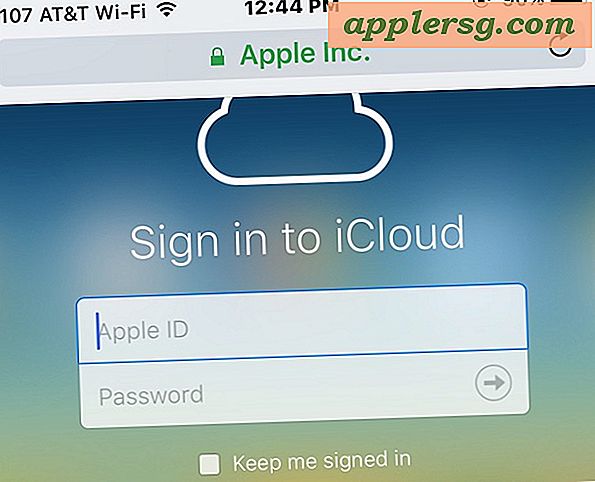So reparieren Sie eine Toshiba Matshita DVD-RAM
Matshita CD/DVD-Laufwerke werden häufig in kompakten Computern wie Laptops und Netbooks verwendet. Wenn Sie das Windows-basierte Betriebssystem Ihres Toshiba-Laptops aktualisieren oder aktualisieren, verlieren Sie möglicherweise wichtige Treiber oder Dateien, die es Ihrem Laufwerk ermöglichen, Daten auf CDs oder DVDs zu lesen und zu schreiben. Dieses Problem tritt am häufigsten auf, wenn Sie Ihren Toshiba-Laptop auf Windows Vista aktualisieren. Um dieses Problem in Windows zu beheben, müssen Sie die Dateiregistrierung bearbeiten, die sich auf Ihr Matshita-CD/DVD-Laufwerk bezieht.
Schritt 1
Klicken Sie auf das Menüsymbol "Start" in der unteren linken Ecke des Desktop-Bildschirms. Geben Sie "regedit" in das Suchfeld des Startmenüs ein. Warten Sie, bis eine Liste mit Programmen in den Suchergebnissen angezeigt wird. Wählen Sie in der Liste der Programme "regedit".
Schritt 2
Geben Sie das Administratorkennwort Ihres Systems ein, wenn Sie dazu aufgefordert werden. Klicken Sie auf die Schaltfläche "Weiter", um fortzufahren. Wählen Sie "HKEY_LOCAL_MACHINE\SYSTEM\CurrentControlSet\Control\Class{4D36E965-E325-11CE-BFC1-08002BE10318}" in der Liste der Registrierungsdateien im Programm regedit.
Schritt 3
Klicken Sie mit der rechten Maustaste auf "UpperFilters" im rechten Bereich des Regedit-Fensters. Klicken Sie auf die Schaltfläche „Löschen“ und anschließend auf die Schaltfläche „Ja“, um das Löschen zu bestätigen.
Schritt 4
Klicken Sie mit der rechten Maustaste auf "LowerFilters" im rechten Bereich des Regedit-Fensters. Klicken Sie erneut auf die Schaltfläche „Löschen“ und bestätigen Sie das Löschen mit einem Klick auf die Schaltfläche „Ja“.
Schließen Sie das "regedit"-Fenster und starten Sie Ihren Toshiba-Laptop neu.